
यदि आप Google Chrome के चित्र-इन-पिक्चर (PiP) मोड का उपयोग कर रहे हैं, तो एक प्रायोगिक ध्वज आपको वीडियो को तुरंत म्यूट करने की क्षमता प्रदान कर सकता है। यहाँ पिक्चर-इन-पिक्चर मोड के लिए म्यूट फ़ीचर को सक्षम और उपयोग करने का तरीका बताया गया है।
जब आप कुछ भी सक्षम करते हैं
chrome: // झंडे
, आप प्रायोगिक सुविधाओं का उपयोग कर रहे हैं जो सभी उपकरणों पर परीक्षण नहीं किया गया है और दुर्व्यवहार कर सकता है। आप संभावित रूप से रास्ते में कुछ बगों में भाग सकते हैं, इसलिए कुछ उपलब्ध झंडे के साथ खेलते समय सावधान रहें।
प्रायोगिक ध्वज दोनों पर काम करता है ब्राउज़र की अंतर्निहित सुविधा और यह क्रोम एक्सटेंशन , लेकिन हम अपने उदाहरणों के लिए इस गाइड में एक्सटेंशन का उपयोग कर रहे हैं।
सम्बंधित: क्रोम पर पिक्चर-इन-पिक्चर को इनेबल कैसे करें
Chrome को फायर करें, टाइप करें
chrome: // झंडे
ऑम्निबॉक्स में, एंटर दबाएं और फिर सर्च बार में "प्रायोगिक वेब प्लेटफॉर्म" टाइप करें।
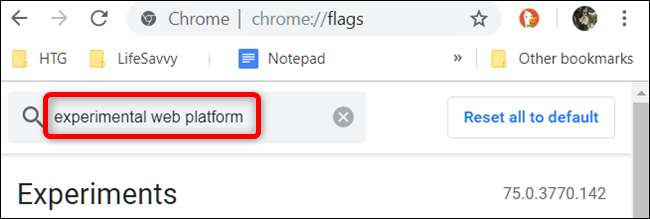
वैकल्पिक रूप से, पेस्ट करें
chrome: // झंडे / # सक्षम-प्रयोगात्मक-वेब-मंच-सुविधाओं
ऑम्निबॉक्स में, और फिर सीधे ध्वज पर जाने के लिए Enter दबाएं।
"प्रायोगिक वेन प्लेटफ़ॉर्म" ध्वज के बगल में स्थित ड्रॉप-डाउन बॉक्स पर क्लिक करें और फिर "सक्षम" पर क्लिक करें।
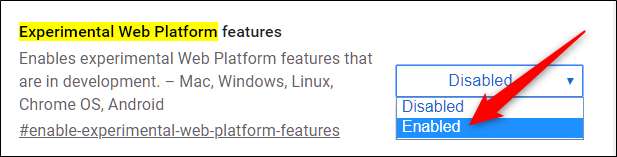
परिवर्तन प्रभावी होने के लिए, आपको Chrome को पुनरारंभ करना होगा। पृष्ठ के निचले भाग में नीले "अब पुन: लॉन्च करें" बटन पर क्लिक करें।

एक बार क्रोम के पुनरारंभ होने के बाद, एक वीडियो को कतारबद्ध करें और फिर टूलबार में PiP एक्सटेंशन के आइकन पर क्लिक करके इसे मिनी-प्लेयर रीले पर भेजें।
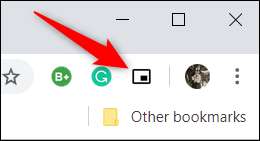
अब, मिनी-प्लेयर पर कर्सर घुमाएं और वीडियो को म्यूट करने के लिए नीचे बाएं कोने में स्पीकर आइकन पर क्लिक करें।
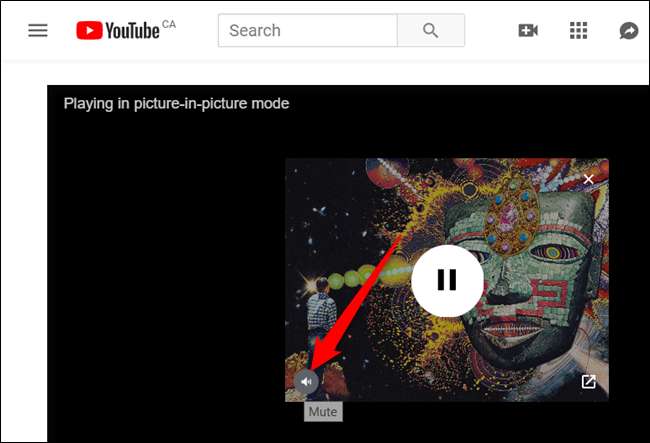
यही सब है इसके लिए। यदि आपको वीडियो को अनम्यूट करने की आवश्यकता है, तो ध्वनि वापस करने के लिए स्पीकर आइकन पर फिर से क्लिक करें।







